前言
原Magisk Delta,之前也被称为德尔塔面具、狐狸面具,最近更名为Kitsune。相比Magisk有更好的隐藏性能。今天说说这个无需任何模块,无需任何软件即可实现完美隐藏的Kitsune。
PS:由于更名,现在的管理器界面可能会和教程图片不一致,但大致操作步骤是一样的。
一、全新安装
1.安装 Kitsune 本体
①与Magisk一致,你需要安装一个Kitsune管理器。Kitsune的管理器相比Magisk管理器拥有更漂亮的Material You设计,比Magisk好看不少。
下载链接:https://huskydg.github.io/magisk-files/app-release.apk
②如果你是红魔机型,建议下载调试(Debug)版,也就是下载app-debug.apk。因为红魔机型,装app-release.apk,平时会容易打不开面具。
下载链接:https://huskydg.github.io/magisk-files/app-debug.apk
③如果你的机型特殊,无法使用Zygisk或不需要使用Zygisk,请下载Lite版的Kitsune本体。
下载链接:https://huskydg.github.io/magisk-files/app-release-lite.apk
2.破解 boot.img
以下内容针对小米/红米机型
①前往XiaomiROM下载对应包。包版本必须和手机里的系统一致,否则可能会出现问题。就算成功安装上了以后也会有问题的。
②用压缩软件打开系统包。在包内找到名为boot.img的镜像,并解压出来。
③解压完成后,将boot.img传入手机。推送完毕后打开Kitsune,单击安装>选择并修补一个文件,选择boot.img,等待Kitsune破解完成。
④破解完成后,用电脑进入手机的Download文件夹,选择刚刚破解的boot.img。破解后的文件名一般是magisk_patched-2xxxx-xxxxx.img。下载ADB+FASTBOOT工具包,打开打开CMD命令行.bat,输入fastboot flash boot magisk_patched-2xxxx-xxxxx.img即可。(把magisk_patched-2xxxx-xxxxx.img改为你的镜像名。)
3.安装完毕
此时,你的Kitsune已经成功安装完毕了。可以正常使用。如果想要隐藏APP,打开Kitsune>设置(右上角)>MagiskHide>配置 MagiskHide>勾选要隐藏的APP>点击隐藏的APP图标>打开所有开关即可。
二、官方面具切换到 Kitsune 版
如果当前官方面具已经启用了隐藏Magisk应用(面具随机包名),那更换 Kitsune 版面具前,需不需要去面具设置里还原Magisk应用?需不需要恢复到原来图标为脸谱、应用名称为Magisk的状态?其实还原包名是不需要的,只需按我以下步骤更换就行。
1.移除 Shamiko
因为我们是要更换为 Kitsune 版面具(MagiskHide),所以你的官方面具如果有安装隐藏root模块Shamiko,你需要移除它。因为 Kitsune 版面具自带MagiskHide(隐藏root)功能,不需要隐藏root模块Shamiko,而且 Kitsune 版面具有可能会和Shamiko产生冲突(出现问题)。所以官方面具更换 Kitsune 版面具前,第一步我建议大家先去官方面具里移除Shamiko模块。
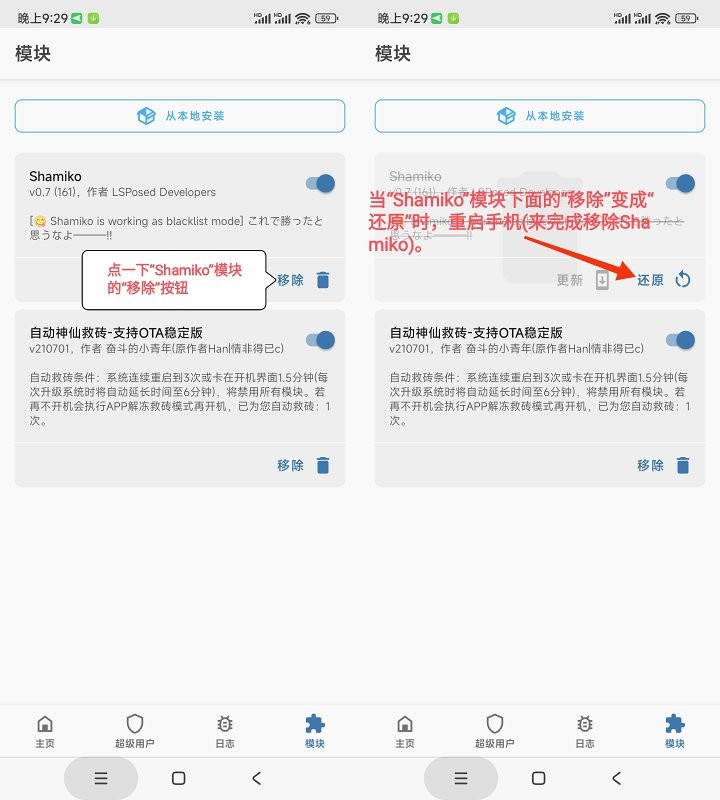
2.切换版本
当移除Shamiko开机后,我们打开官方面具去面具设置里找到自动响应选项(以下长截图图一),点一下自动响应,然后在出现的一个界面里点允许,点完以后退出面具。接下来下载 Kitsune 版面具的安装包(apk格式),下载完安装。安装好以后打开 Kitsune 版面具,如果它提示需要修复运行环境(图二),点取消,然后依次点里面的 更新>直接安装>开始 即可完成面具版本的更换(图三~五)。更换成功会显示重启(图六),点下重启等开机后把官方面具卸载(图七)。
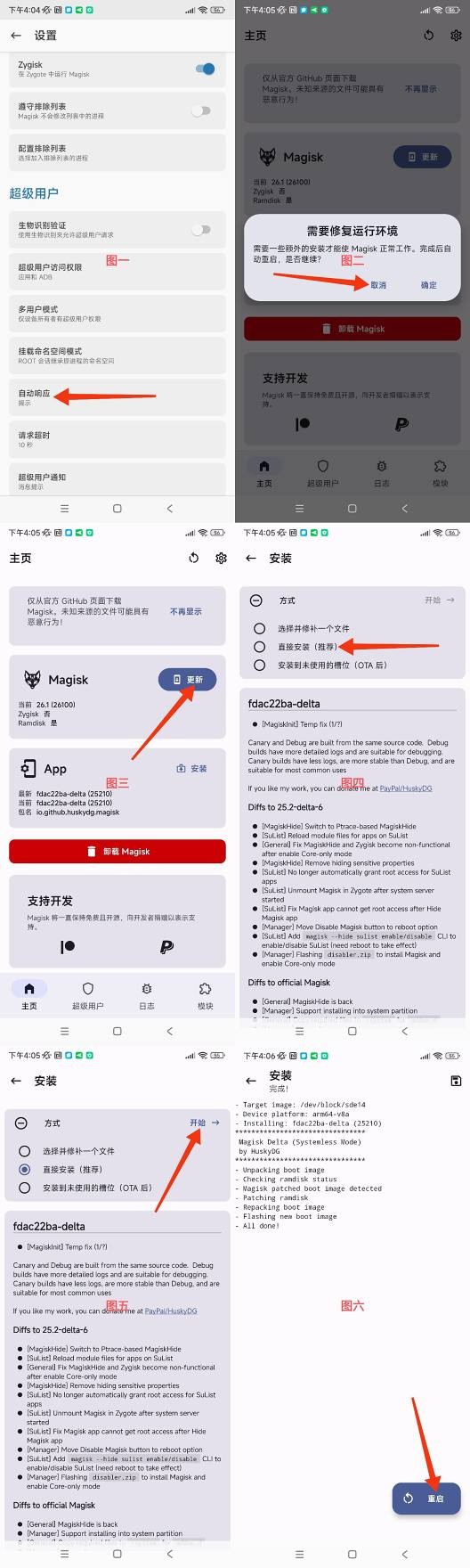
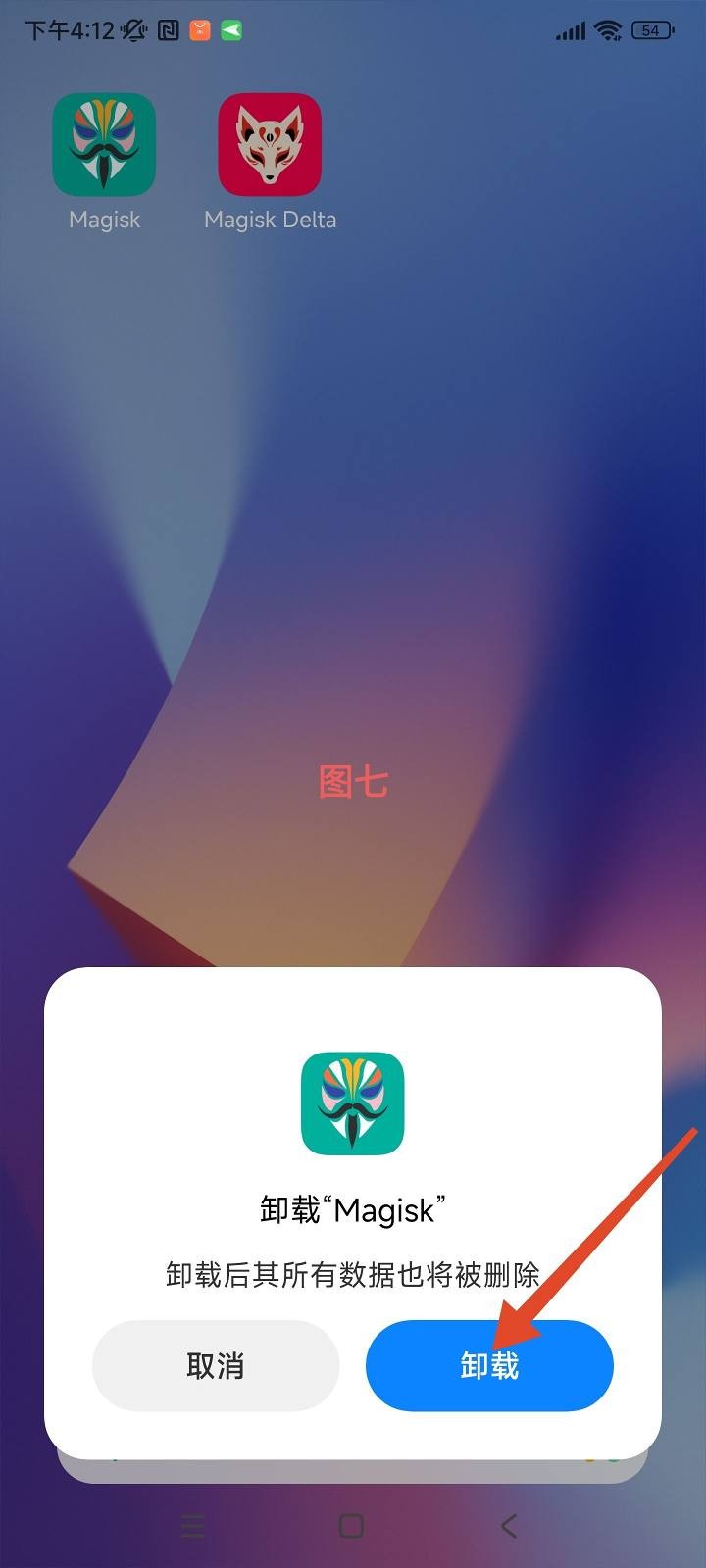
注:官方面具可以用以上步骤更换到 Kitsune 版面具,反过来 Kitsune 版面具也可以用以上步骤更换到官方面具。
三、将 Kitsune 安装到安卓模拟器中
由于ramdisk分区没有足够空间容纳Magisk二进制文件,因此模拟器无法为ramdisk添加补丁。已对以下模拟器和Android-x86项目进行了测试:夜神模拟器、雷电模拟器、逍遥模拟器、BlissOS、PrimeOS。
①在模拟器设置中打开Root权限。
②按照上面的步骤安装并打开Kitsune管理器。
③给予Kitsune管理器Root权限,点击Magisk字段下的“安装”,使用“直接安装到系统分区”选项,而不是“直接安装”选项!
注:如果没有看到该选项,请关闭并重新打开Kitsune管理器。
④备份内置su(/system/bin/su和/system/xbin/su)然后删掉它们,以防卸载Magisk后恢复内置su,然后重启。由于雷电等模拟器会在设置中禁用ROOT后删除任何su,因此切勿在模拟器设置中关掉Root权限。
⑤此时,你的Kitsune已经成功安装完毕了。可以正常使用。
Comments 1 条评论
博主你好.migisk root权限老是掉,重启一次就好了 有什么好的解决办法吗